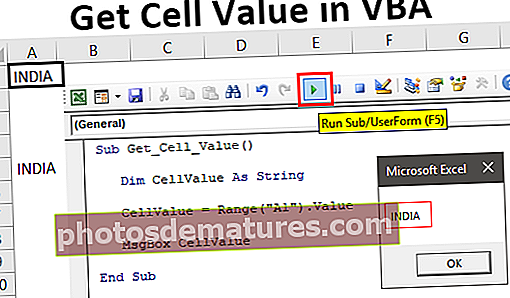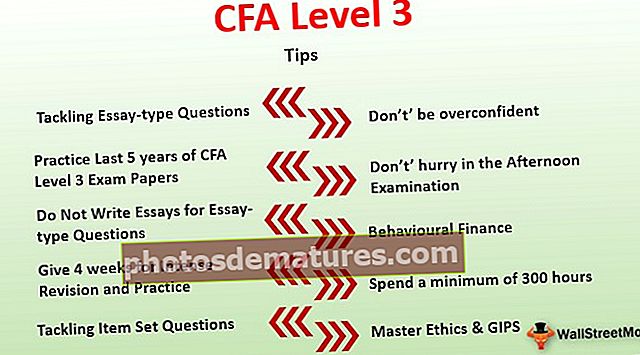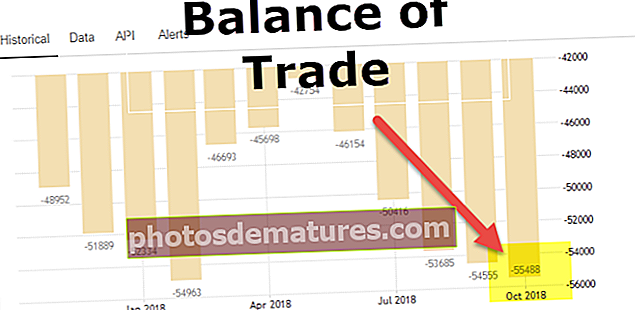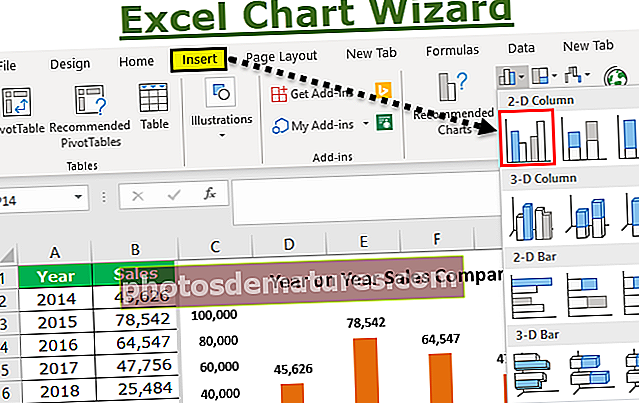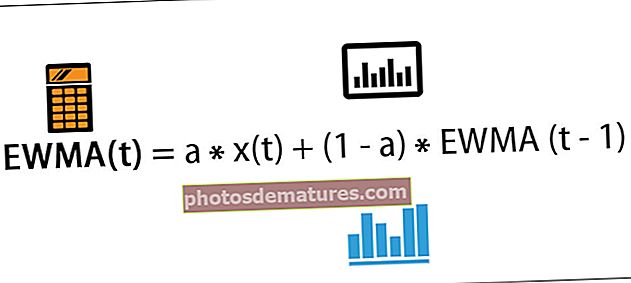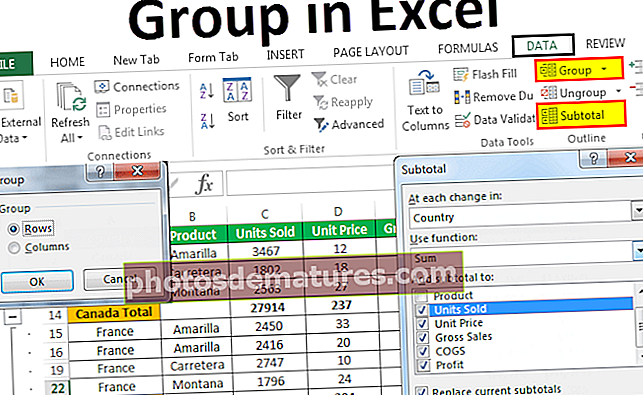Ratio sa Excel | Nangungunang 4 na Paraan upang Kalkulahin ang Ratio sa Excel?
Kalkulahin ang Ratio sa Formula ng Excel
Karaniwang inihinahambing ng ratio ang mga halaga. Nakatutulong ito sa amin na sabihin kung gaano ang isang halaga ay maliit o malaki kaysa sa iba pang halaga. Sa matematika, ang ratio ay isang uri ng ugnayan sa pagitan ng dalawang halagang ipinapakita kung gaano karaming beses ang unang halaga ay naglalaman ng ibang halaga.
Nakakatulong itong tukuyin ang mga paghahambing sa pagitan ng dalawang magkakaibang halaga o bagay.
Sa excel, walang tiyak na pagpapaandar upang makalkula ang ratio. Mayroong apat na mga pagpapaandar upang makalkula ang ratio sa excel formula na maaaring magamit ayon sa mga kinakailangan.
Ang mga sumusunod ay ang mga pagpapaandar upang makalkula ang ratio sa excel formula
- Simpleng Pamamaraan ng Hatiin.
- Pag-andar ng GCD.
- SUBSTITute at Pag-andar ng TEXT.
- Paggamit ng ROUND Function.
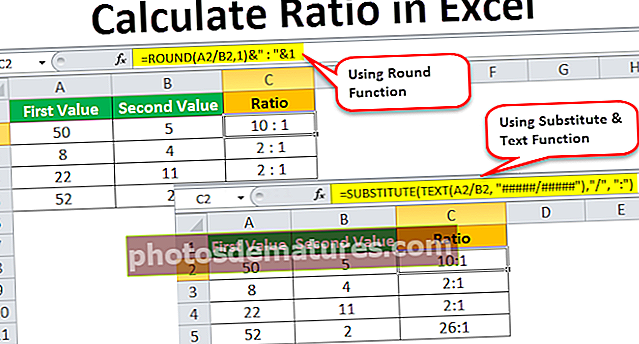
Paano Makalkula ang Ratio sa Excel?
Alamin natin kung paano makalkula ang ratio sa formula ng Excel sa tulong ng ilang mga halimbawa ng bawat pagpapaandar.
Maaari mong i-download ang Template ng Ratio na Pagkalkula ng Ratio dito - Ratio Pagkalkula ng Excel Template# 1 - Simpleng Pag-andar ng Dibisyon
Ang formula para sa Simpleng Pamamaraan ng Dibisyon sa Excel:
= halaga1 / pagpapahalagae2 & ”:“ & “1”
Halimbawa ng Simple Divide Function
Mayroon kaming data kung saan mayroon kaming dalawang mga halaga at kakailanganin naming kalkulahin ang ratio ng dalawang numero.
Ang mga hakbang upang makalkula ang ratio sa excel formula sa tulong ng Simple Divide Function ay ipinapakita sa ibaba:
- Data na may dalawang halaga tulad ng ipinakita sa ibaba:

- Ngayon, piliin ang cell kung saan mo nais ang ratio ng mga naibigay na halaga, tulad ng ipinakita sa ibaba

- Ngayon, gumamit ng simpleng pag-andar ng paghati upang makalkula ang ratio bilang = unang halaga / pangalawang halaga & ":" & "1".

- Pindutin ang Enter upang makita ang resulta pagkatapos gamitin ang function na Simple Divide

- Ngayon i-drag ang pagpapaandar sa mga cell sa ibaba upang makalkula ang ratio ng kumpletong data at hanapin ang resulta tulad ng ipinakita sa ibaba.

# 2 - Pag-andar ng GCD
Isang pormula para sa GCD Function:
= halaga1 / GCD (halaga1, halaga2) & ”:“ & halaga2 / GCD (halaga1, halaga2)
Halimbawa ng GCD Function
Mayroon kaming data kung saan mayroon kaming dalawang mga halaga at kakailanganin naming kalkulahin ang ratio ng dalawang numero sa excel.
Ang mga hakbang upang makalkula ang ratio sa excel formula sa tulong ng GCD Function ay ipinapakita sa ibaba:
- Data na may dalawang halaga tulad ng ipinakita sa ibaba:

- Kalkulahin muna ang GCD upang gawin itong mas kumplikado bilang GCD (unang halaga, pangalawang halaga)

- Ngayon, gumamit ng pamamaraan ng pagpapaandar ng GCD upang makalkula ang ratio bilang = unang halaga / GCD (unang halaga, pangalawang halaga) & ":" & pangalawang halaga / GCD (unang halaga, pangalawang halaga).

- Pindutin ang Enter upang makita ang resulta pagkatapos gamitin ang pagpapaandar ng GCD

- Ngayon i-drag ang parehong mga pag-andar sa mga cell sa ibaba upang makalkula ang ratio ng kumpletong data at hanapin ang resulta tulad ng ipinakita sa ibaba.

# 3 - SUBSTITute at Pag-andar ng TEXT
Isang pormula na gumagamit ng SUBSTITUTE Function sa excel at Text Function sa excel.
= SUBSTITute (TEXT (halaga1 / halaga2, "### ### / ####"), "/", ":")
Halimbawa ng SUBSTITUTE at Pag-andar ng Teksto
Mayroon kaming data kung saan mayroon kaming dalawang mga halaga at kakailanganin naming kalkulahin ang ratio ng dalawang numero.
Ang mga hakbang upang makalkula ang ratio sa tulong ng SUBSTITute at TEXT Function ay ipinapakita sa ibaba:
- Data na may dalawang halaga tulad ng ipinakita sa ibaba:

- Ngayon, piliin ang cell kung saan mo nais ang ratio ng mga naibigay na halaga, tulad ng ipinakita sa ibaba
- Ngayon, gumamit ng SUBSTITUTE at TEXT function upang makalkula ang ratio bilang = SUBSTITUTE (TEXT (unang halaga / pangalawang halaga, "##### / ####"), "/", ":")

- Pindutin ang Enter upang makita ang resulta pagkatapos gamitin ang pagpapa-SUBSTITute at TEXT

- Ngayon i-drag ang pagpapaandar sa mga cell sa ibaba upang makalkula ang ratio ng kumpletong data at hanapin ang resulta tulad ng ipinakita sa ibaba.

# 4 - ROUND Function
Isang pormula para sa Round Function.
= ROUND (halaga1 / halaga2, 1) at “:” at 1
Halimbawa ng Round Function
Mayroon kaming data kung saan mayroon kaming dalawang mga halaga at kakailanganin naming kalkulahin ang ratio ng dalawang numero.
Ang mga hakbang upang makalkula ang ratio ng dalawang numero sa tulong ng ROUND Function ay ipinapakita sa ibaba:
- Data na may dalawang halaga tulad ng ipinakita sa ibaba:

- Ngayon, piliin ang cell kung saan mo nais ang ratio ng mga naibigay na halaga, tulad ng ipinakita sa ibaba

- Ngayon, gamitin ang pag-andar ng ROUND upang makalkula ang ratio bilang = ROUND (unang halaga / pangalawang halaga, 1) at “:” & 1

- Pindutin ang Enter upang makita ang resulta pagkatapos gamitin ang ROUND function

- Ngayon i-drag ang pagpapaandar sa mga cell sa ibaba upang makalkula ang ratio ng kumpletong data at hanapin ang resulta tulad ng ipinakita sa ibaba.

Mga Bagay na Dapat Tandaan habang Kinakalkula ang Ratio sa Excel Formula
- Dapat mayroong mga numerong halaga kung saan nais mong kalkulahin ang ratio sa Excel.
- Ang parehong mga halaga ay dapat na positibo, at ang pangalawa ay hindi dapat zero.
- Walang tiyak na pagpapaandar upang makalkula ang ratio, ayon sa kinakailangan, maaaring magamit ang alinman sa pagpapaandar.